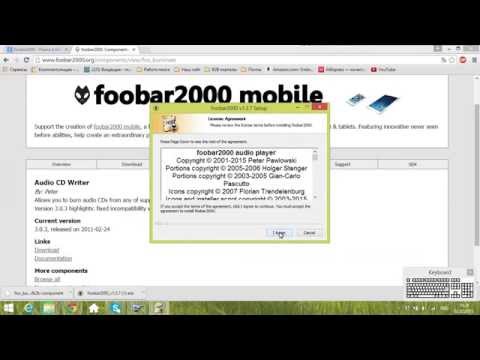
Содержание
Если вам нравится максимально возможное качество звука, вы, вероятно, будете использовать FLAC (бесплатный кодек без потерь - бесплатный кодек без потерь). Фактически это стандартный аудиокодек без потерь, что означает отсутствие потери качества между исходным аудиоисточником и конечным аудиофайлом (в отличие от MP3). Хотя вы можете без проблем запускать файлы FLAC на своем компьютере с помощью кодека, немногие программы позволяют записывать их на CD. Для этого вам необходимо декодировать их в WAV, а затем записать файлы.
направления

-
Нажмите меню «Пуск», введите «cmd» и нажмите «Enter», чтобы открыть командную строку.
-
Используйте команду "cd", чтобы перейти в каталог, содержащий файлы FLAC. Например, если они находятся в папке «toconvert» на диске «C», введите «cdtoconvert» и нажмите «Enter».
-
Введите «flac -d * .flac» (без кавычек) и нажмите «Enter», чтобы декодировать все файлы FLAC внутри папки. Подождите несколько минут для завершения операции. Закройте окно командной строки, когда закончите.
-
Перейдите к папке, содержащей файлы FLAC. Выберите WAV и нажмите «Enter», чтобы запустить их в Windows Media Player.
-
Вставьте чистый диск и закройте окно «Автозапуск». Нажмите «Записать» в Windows Media Player. Нажмите и перетащите файлы WAV в «Список записей». Нажмите «Записать диск».